Понякога изглежда, че животът просто върви настрани, нали? Всичко ще върви гладко и след това БАМ! Настрани. Същото нещо може да се случи с екрана на вашия компютър и е доста странно, когато ви се случи за първи път. Когато тази прекрасна малка мистерия се появи на собствения ми лаптоп, се взрях в нея вероятно тридесет секунди. В главата ми минаваха нула думи. Без поправки. Никакви идеи. Просто... осъзнах, че лаптопът ми или е бил обладан, или умира окончателно.
Очевидно се махнах от него и започнах да проучвам. Въздъхнах лесно в секундата, когато осъзнах колко често е това и колко лесно е да се поправи.
Какво причинява наклон на екрана?
Честно казано, единственият „правилен“ отговор тук е, че най-вероятно сте ударили комбинация от клавиши, които не сте искали. След това това доведе до промяна на настройките на дисплея или ориентацията. Windows е гъвкав и прекрасен, но определено има своите странности. Използвайки лаптоп през цялото време, не мога да започна да ви разказвам колко странни неща в крайна сметка правя, защото ръцете ми се уморяват, бавно се унасят, за да починат на ръба и започвам да натискам произволни комбинации от клавиши.
Най-важното нещо, което трябва да знаете тук, е как да го поправите, нали? Има няколко различни неща, които можете да направите, така че нека първо започнем с най-лесното.
Как да коригирате странично екрана на компютъра с помощта на CTRL, ALT и клавишите със стрелки
Първо, опитайте да задържите CTRL, ALT и Стрелка НАГОРЕ ключове наведнъж. Това Трябва реши проблема за вас незабавно. Ако не е така и екранът все още е обърнат в посока, в която не трябва да бъде, или се завърта само частично, използвайте CTRL, ALT и други стрелка ключове, докато се обърне отново с дясната страна нагоре.
Как да поправите страничния екран чрез промяна на ориентацията
Първото нещо, което трябва да направите, е да щракнете с десния бутон навсякъде на работния плот и да изберете "Настройки на дисплея".
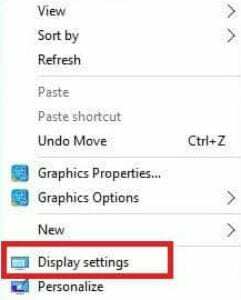
Превъртете леко надолу по страницата, докато намерите къде пише "Ориентация" в изборите вдясно.
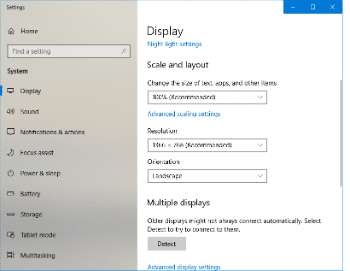
Ако “Пейзаж” не е избран изберете го сега. Това трябва да реши проблема. Ако не стане, нека преминем към следващия метод!
Как да коригирате страничните екрани чрез промяна на графичните настройки
Настройките на графичната карта могат да се променят от време на време – кълна се! Обещавам, че ми се е случило и никой няма да ме убеди в противното. Следващата проверка на тези настройки е отлична идея.
Щракнете с десния бутон отново върху работния плот. Този път искам да превъртите надолу и да изберете "Графика". От полето, което се отваря вдясно, изберете "Завъртане".
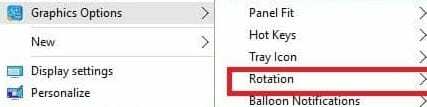
Следващото поле, което се появява вдясно, ще ви позволи да се уверите тройно, че е избрана най-горната опция, която е „Завъртане на 0 градуса“. Ако не е, щракнете върху него сега.
Какво се случва, ако екранът ми все още е настрани?
Това ще Рядко се случи, за щастие. Ако проблемът продължава да съществува, след като всички горепосочени неща са били изпробвани, ще трябва да извършите бързо Възстановяване на системата.
Кликнете върху вашия "Старт" бутон и въведете "Възстановяване на системата" Когато системното поле се отвори, обикновено ще видите само една точка за възстановяване в списъка. В долния ляв ъгъл поставете отметка в полето, което казва „Показване на повече точки за възстановяване“. След като всички са изброени, щракнете върху най-новата създадена точка за възстановяване ПРЕДИ започна проблемът със страничния екран. Сега просто кликнете върху "Следващия" и тогава "Завършек". Процесът не отнема много време и проблемът ви вече е разрешен.
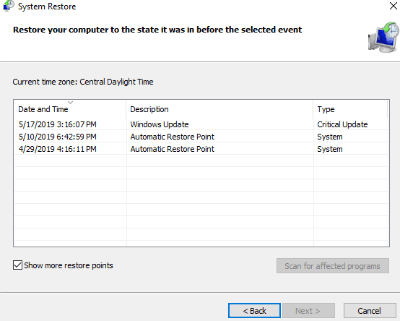
Имайте предвид, че всички драйвери, актуализации или приложения, инсталирани след тази точка за възстановяване, вече ще изчезнат. Въпреки това, нито един от вашите файлове няма да бъде докоснат.
Случвало ли ви се е да се справите със страничен екран? Кой метод оправи нещата за вас?
Както винаги... щастливо изчисление!